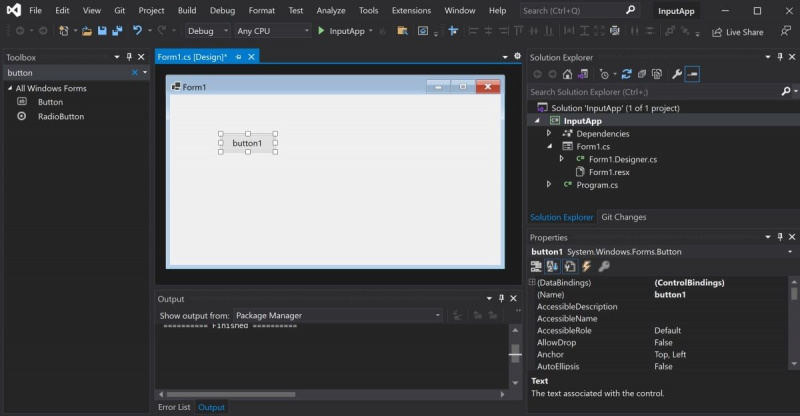Είναι σύνηθες οι εφαρμογές επιτραπέζιου υπολογιστή να χρησιμοποιούν παράθυρα διαλόγου όταν ζητούν πληροφορίες από τον χρήστη. Μπορείτε να δημιουργήσετε πλαίσια διαλόγου εισαγωγής σε μια εφαρμογή Φόρμες των Windows, εμφανίζοντας ένα νέο παράθυρο.
Μπορείτε επίσης να προσθέσετε στοιχεία διεπαφής χρήστη στο νέο παράθυρο διαλόγου. Αυτά περιλαμβάνουν μηνύματα, πλαίσια κειμένου και κουμπιά 'Ok' και 'Cancel'. Όταν ο χρήστης εισάγει πληροφορίες στο πλαίσιο εισαγωγής, μπορείτε να αποθηκεύσετε το αποτέλεσμα και να το χρησιμοποιήσετε σε άλλα μέρη της εφαρμογής.
ΚΑΤΑΣΚΕΥΗ ΒΙΝΤΕΟ ΤΗΣ ΗΜΕΡΑΣ
Πώς να δημιουργήσετε μια συνάρτηση με κλικ για να ενεργοποιήσετε το πλαίσιο διαλόγου εισαγωγής
Το πλαίσιο διαλόγου δεν πρέπει να είναι πάντα ορατό. Μπορείτε να ενεργοποιήσετε το πλαίσιο διαλόγου για να εμφανίζεται όταν ο χρήστης ολοκληρώνει μια ενέργεια, όπως ένα κλικ κουμπιού. Μπορείτε επίσης να μάθετε περισσότερα για άλλα συμβάντα φορμών των Windows που μπορείτε να χρησιμοποιήσετε σε μια εφαρμογή Φόρμες των Windows.
Προσθέστε ένα κουμπί στον καμβά και δημιουργήστε μια λειτουργία που θα εκτελείται όταν ο χρήστης κάνει κλικ στο κουμπί.
- Δημιουργώ ένα νέα εφαρμογή Windows Forms στο Visual Studio.
- Στην Εργαλειοθήκη, αναζητήστε ένα κουμπί ελέγχου διεπαφής χρήστη.
- Κάντε κλικ και σύρετε ένα κουμπί στον καμβά.
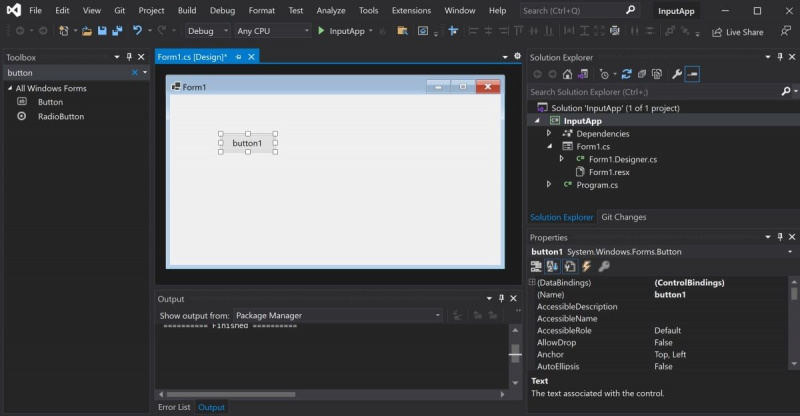
- Στο παράθυρο ιδιοτήτων, αλλάξτε τις ιδιότητες του κουμπιού στις ακόλουθες νέες τιμές:
Ονομα Κουμπί διαλόγου Μέγεθος 400, 100 Κείμενο Άνοιγμα διαλόγου εισαγωγής 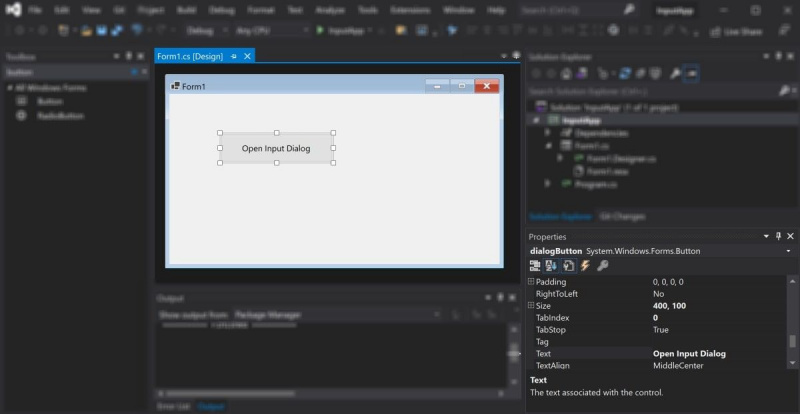
- Στην Εργαλειοθήκη, κάντε κλικ και σύρετε μια ετικέτα στον καμβά. Τοποθετήστε την ετικέτα στη δεξιά πλευρά του κουμπιού.
- Στο παράθυρο ιδιοτήτων, αλλάξτε τις ιδιότητες της ετικέτας στις ακόλουθες τιμές:
Ονομα labelResponseInput Ορατός Ψευδής 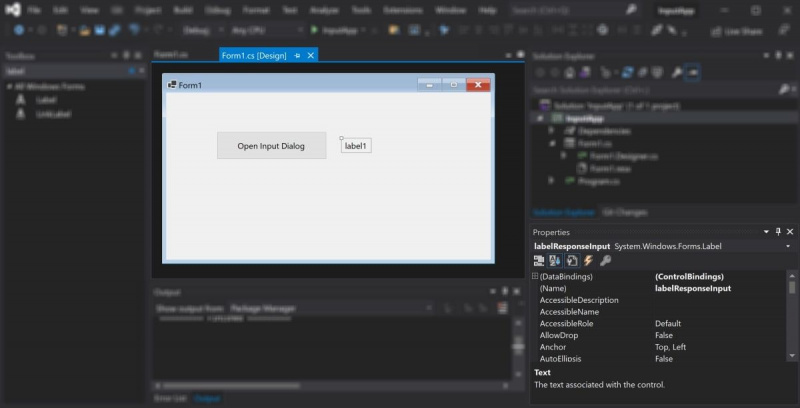
- Κάντε διπλό κλικ στο νέο κουμπί διαλόγου εισαγωγής. Αυτό θα δημιουργήσει μια συνάρτηση με κλικ στο αρχείο CS πίσω από τον κώδικα για τη φόρμα.
private void dialogButton_Click(object sender, EventArgs e)
{
// The code here will trigger when the user clicks on the button
// It will display the input dialog box
}
Πώς να δημιουργήσετε το πλαίσιο διαλόγου εισαγωγής
Δημιουργήστε το πλαίσιο διαλόγου μέσα σε μια νέα συνάρτηση. Η συνάρτηση θα δημιουργήσει μέσω προγραμματισμού μια νέα φόρμα και θα προσθέσει στοιχεία διεπαφής χρήστη σε αυτήν, συμπεριλαμβανομένου ενός πλαισίου κειμένου με τα κουμπιά 'Ok' και 'Cancel'.
ωραία πράγματα να κάνετε σε διχόνοια
- Σύμφωνα με το dialogButton_Click() λειτουργία, δημιουργήστε μια νέα συνάρτηση που θα δημιουργήσει το πλαίσιο διαλόγου εισαγωγής. Η παράμετρος 'τίτλος' θα εμφανιστεί στην επάνω αριστερή γωνία του παραθύρου. Η τιμή για το 'promptText' θα εμφανιστεί στον χρήστη. Η παράμετρος 'τιμή' είναι μια παράμετρος out και θα επιστρέψει την τιμή που εισήγαγε ο χρήστης μέσα στο πλαίσιο εισόδου.
public static DialogResult InputBox(string title, string promptText, ref string value)
{
} - μεσα στην InputBox() λειτουργία, δημιουργήστε τα στοιχεία διεπαφής χρήστη που θα εμφανίζονται στη φόρμα.
Form form = new Form();
Label label = new Label();
TextBox textBox = new TextBox();
Button buttonOk = new Button();
Button buttonCancel = new Button(); - Προσθέστε τον τίτλο της φόρμας, ο οποίος θα εμφανίζεται στην επάνω αριστερή γωνία. Προσθέστε επίσης το κύριο μήνυμα που θα εμφανίζεται στον χρήστη, πάνω από το πλαίσιο εισόδου.
form.Text = title;
label.Text = promptText; - Προσθέστε τιμές για τα κουμπιά 'Ok' και 'Cancel'. Η ιδιότητα κειμένου περιέχει το κείμενο που εμφανίζεται στην κορυφή κάθε κουμπιού. Η ιδιότητα DialogResult περιέχει τον τύπο του αποτελέσματος που θα αντιπροσωπεύει το κουμπί. Μπορείτε να διαβάσετε περισσότερα για το DialogResult στο Επίσημη τεκμηρίωση της Microsoft
buttonOk.Text = "OK";.
buttonCancel.Text = "Cancel";
buttonOk.DialogResult = DialogResult.OK;
buttonCancel.DialogResult = DialogResult.Cancel; - Χρησιμοποιήστε το SetBounds() μέθοδος για να ορίσετε τις θέσεις x και y της ετικέτας, του πλαισίου κειμένου και των κουμπιών στη φόρμα. Μπορείτε επίσης να καθορίσετε το πλάτος και το ύψος κάθε στοιχείου.
label.SetBounds(36, 36, 372, 13);
textBox.SetBounds(36, 86, 700, 20);
buttonOk.SetBounds(228, 160, 160, 60);
buttonCancel.SetBounds(400, 160, 160, 60); - Διαμορφώστε ορισμένες ιδιότητες για το ίδιο το παράθυρο διαλόγου. Αυτές οι ιδιότητες ορίζουν το μέγεθος της φόρμας, τα περιγράμματα και τη θέση έναρξης. Ελέγχει επίσης τη δυνατότητα ελαχιστοποίησης ή μεγιστοποίησης του παραθύρου ή αλλαγής μεγέθους της ετικέτας εάν είναι απαραίτητο.
label.AutoSize = true;
form.ClientSize = new Size(796, 307);
form.FormBorderStyle = FormBorderStyle.FixedDialog;
form.StartPosition = FormStartPosition.CenterScreen;
form.MinimizeBox = false;
form.MaximizeBox = false; - Προσθέστε τα στοιχεία διεπαφής χρήστη στη νέα φόρμα και ορίστε τα κουμπιά αποδοχής και ακύρωσης της φόρμας στα αντικείμενα κουμπιών που δημιουργήθηκαν νωρίτερα.
form.Controls.AddRange(new Control[] { label, textBox, buttonOk, buttonCancel });
form.AcceptButton = buttonOk;
form.CancelButton = buttonCancel; - Εμφάνιση του παραθύρου διαλόγου που δημιουργήθηκε πρόσφατα στον χρήστη.
DialogResult dialogResult = form.ShowDialog(); - Αποθηκεύστε την τιμή που εισήγαγε ο χρήστης στο πλαίσιο κειμένου. Επιστρέψτε το αποτέλεσμα της φόρμας, το οποίο θα ήταν είτε 'Ok' ή 'Cancel', με βάση το κουμπί στο οποίο κάνει κλικ ο χρήστης.
value = textBox.Text;
return dialogResult;
Τρόπος χρήσης του πλαισίου διαλόγου εισαγωγής
Για να χρησιμοποιήσετε το πλαίσιο διαλόγου εισαγωγής, καλέστε το InputBox() λειτουργία μέσα στο dialogButton_Click() λειτουργία. Όταν ο χρήστης κάνει κλικ στο κουμπί 'Άνοιγμα διαλόγου εισαγωγής', θα εμφανιστεί το πλαίσιο διαλόγου.
πώς να αποκρύψετε το κείμενο στο excel
- μεσα στην dialogButton_Click() συνάρτηση, δημιουργήστε μια μεταβλητή για να αποθηκεύσετε την τιμή που εισάγει ο χρήστης μέσα στο πλαίσιο κειμένου. Αυτή η τιμή θα προέλθει από την παράμετρο 'value out'.
string value = ""; - Εμφανίστε το πλαίσιο διαλόγου καλώντας το InputBox() λειτουργία. Ελέγξτε εάν ο χρήστης κάνει κλικ στο κουμπί 'Ok' και αν ναι, προσθέστε λίγο κείμενο στην οθόνη για να εμφανιστεί η απάντηση στον χρήστη.
if (InputBox("Dialog Box", "What is your name?", ref value) == DialogResult.OK)
{
labelResponseInput.Visible = true;
labelResponseInput.Text = "Your name: " + value;
}
Τρόπος προβολής του αναδυόμενου διαλόγου εισόδου
Εκτελέστε την εφαρμογή και ενεργοποιήστε το παράθυρο διαλόγου.
- Κάντε κλικ στο πράσινο κουμπί αναπαραγωγής στο επάνω μέρος του παραθύρου του Visual Studio.
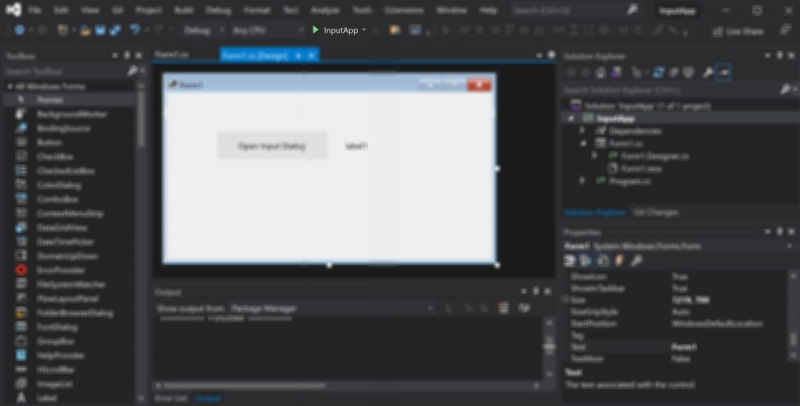
- Κάνε κλικ στο Άνοιγμα διαλόγου εισαγωγής κουμπί για να εμφανιστεί το πλαίσιο διαλόγου.
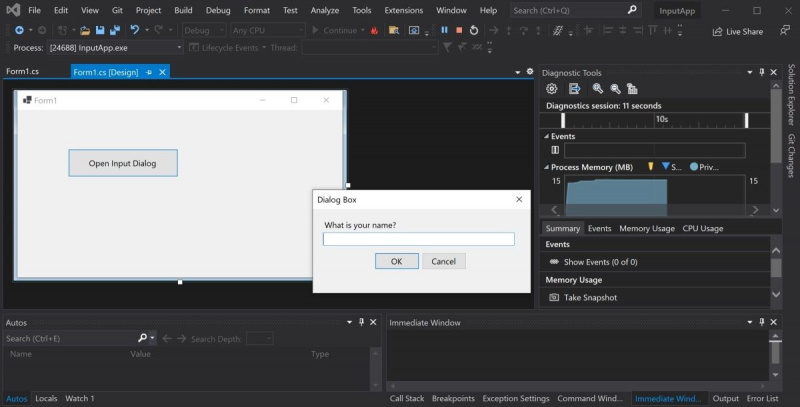
- Εισαγάγετε ένα όνομα στο πλαίσιο κειμένου και κάντε κλικ στο Εντάξει κουμπί. Το παράθυρο διαλόγου θα κλείσει και θα εμφανίσει τα αποτελέσματα που εισάγονται στο πλαίσιο κειμένου.
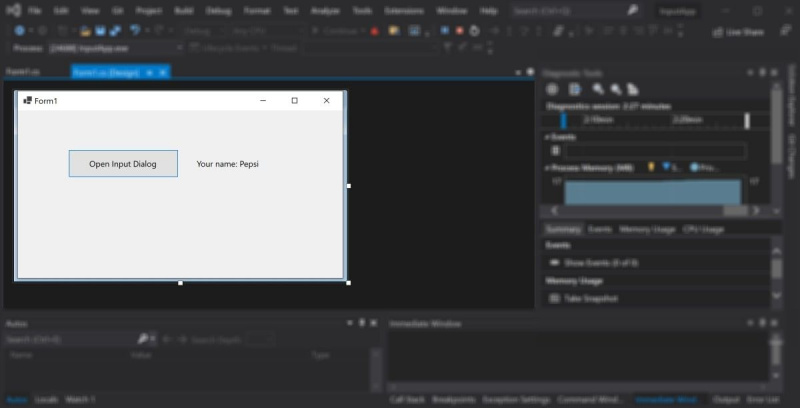
- Κάνε κλικ στο Άνοιγμα διαλόγου εισαγωγής πατήστε ξανά για να ανοίξετε ξανά το παράθυρο διαλόγου.
- Κάνε κλικ στο Ματαίωση κουμπί για να κλείσετε το παράθυρο διαλόγου. Αυτό ακυρώνει το πλαίσιο διαλόγου χωρίς να ολοκληρώσει καμία ενέργεια ή να ενημερώσει τη διεπαφή χρήστη.
Προσθήκη περιεχομένου και στοιχείων διεπαφής χρήστη στην εφαρμογή φορμών των Windows
Μπορείτε να δημιουργήσετε πλαίσια διαλόγου εισαγωγής σε μια εφαρμογή Φόρμες των Windows και να τα εμφανίσετε στον χρήστη όταν συμβαίνουν ορισμένα συμβάντα. Μπορείτε να δημιουργήσετε ένα νέο παράθυρο διαλόγου δημιουργώντας μια νέα φόρμα. Στη συνέχεια, μπορείτε να προσθέσετε νέα στοιχεία διεπαφής χρήστη σε αυτό, όπως ετικέτες, πλαίσια κειμένου ή κουμπιά.
Μόλις ο χρήστης εισαγάγει τις απαιτούμενες πληροφορίες, μπορείτε να κλείσετε το πλαίσιο εισαγωγής και να αποθηκεύσετε τις πληροφορίες που εισήγαγε.
Εάν θέλετε να προσθέσετε περισσότερο περιεχόμενο στη διεπαφή χρήστη ή στο πλαίσιο διαλόγου σας, μπορείτε να εξερευνήσετε πώς να προσθέσετε άλλα στοιχεία διεπαφής χρήστη. Αυτό περιλαμβάνει στοιχεία όπως σχήματα ή εικόνες.